为JQuery EasyUI 表单组件增加焦点切换功能的方法
1、背景说明
在使用 JQuery EasyUI 各表单组件时,实际客户端页面元素是由 JQuery EasyUI 生成的,元素的焦点切换,虽然 Tab 键可以正常用,但顺序控制属性 tabindex 不起作用,因为页面看到的元素,是生成的,没有tabindex 属性,而真实的元素被隐藏了。本文通过一个自定义函数,实现Tab 和 回车键的焦点切换功能。
2、函数定义
通过捕获窗口按件,对回车和Tab键进行了热点切换处理。先根据当前焦点,获取需要tabindex 属性,加1后为下一焦点无素的属性值,根据这一属性找到下一焦点元素,并设置成焦点。
//增加改变焦点操作
function addChangeFocusOpe()
{
$(window).keydown(function(event){//按键事件
if(event.keyCode==13 || event.keyCode==9) //回车 或 tab键
{
var tabindex = $($(':focus').parent()[0]).prev().attr("tabindex"); //取(当前焦点--父元素--前一元素)的 tabindex 属性。该结构根据jQuery EasyUI生成的页面结构而定。
if(tabindex != undefined)
{
var nextIndex = parseInt(tabindex) + 1; //下一焦点元素tabindex编号
var nextInput = $("input[tabindex='"+nextIndex+"']"); //查找下一焦点元素
if(nextInput.length > 0);
{
var nextObj = $(nextInput[0]);
var options = nextObj.attr("data-options"); //设置的属性值,用于判断是否是“文本区域”
var focusObj = $(nextInput[0]).next('span').find('input'); //元素--下一span元素 --内部input。该结构根据jQuery EasyUI生成的页面结构而定
if(options.indexOf("multiline:true") != -1)
{//要设置焦点的元素是“文本区域”
focusObj = nextObj.next('span').find('textarea');
}
focusObj.focus(); //设置焦点
}
}
}
if(event.keyCode==9)
{//对于tab键,则取消其本有功能,因为上面已完成焦点转换
return false;
}
});
}
3、使用方式
(1)页面调用函数
$(function(){
$('#code').next('span').find('input').focus(); //第一个元素设置焦点
addChangeFocusOpe(); //页面增加焦点切换操作
});
(2)表单元素设置 tabindex 属性
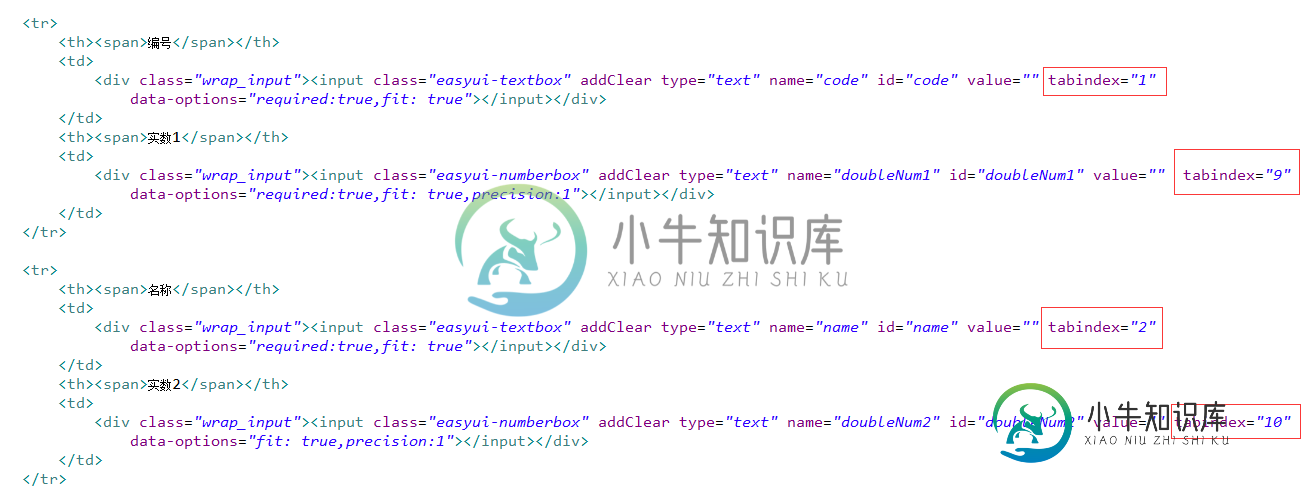
4、约束和限制
由于函数实现时,tabindex 采用 +1的方式,去查找下一元素,所在页面设置 tabindex 属性时,一定要连续,否则在断续的地方,将不起作用。
以上这篇为JQuery EasyUI 表单组件增加"焦点切换"功能的方法就是小编分享给大家的全部内容了,希望能给大家一个参考,也希望大家多多支持小牛知识库。
-
使用JavaScript 可以从多个方面增强表单字段的易用性。其中,最常见的一种方式就是在用户填写完当前字段时,自动将焦点切换到下一个字段。通常,在自动切换焦点之前,必须知道用户已经输入了既定长度的数据(例如电话号码)。例如,美国的电话号码通常会分为三部分:区号、局号和另外4 位数字。为取得完整的电话号码,很多网页中都会提供下列3 个文本框: <input type="text" name="te
-
本文向大家介绍AngularJS实现的获取焦点及失去焦点时的表单验证功能示例,包括了AngularJS实现的获取焦点及失去焦点时的表单验证功能示例的使用技巧和注意事项,需要的朋友参考一下 本文实例讲述了AngularJS实现的获取焦点及失去焦点时的表单验证功能。分享给大家供大家参考,具体如下: 运行效果: 更多关于AngularJS相关内容感兴趣的读者可查看本站专题:《AngularJS指令操作技
-
本文向大家介绍vue实现菜单切换功能,包括了vue实现菜单切换功能的使用技巧和注意事项,需要的朋友参考一下 vue实现菜单切换,点击菜单导航切换不同的内容以及为当前点击的选项添加样式,或者组件。 method里: css: html代码: js代码: methods: css代码: 总结 以上所述是小编给大家介绍的vue实现菜单切换功能,希望对大家有所帮助,如果大家有任何疑问请给我留言,小编会及
-
我对此完全陌生..... 问题是,当我切换到任何选项卡时,我无法获得正常的jpanel效果。按钮不能用鼠标点击(可以通过按tab键选择按钮n然后按space键点击),文本字段不能在鼠标点击时选择(只能通过按tab键选择)等。 那么对此有什么解决办法吗??我希望jtabbedpane中的面板像普通jpanel一样工作:)谢谢:)
-
本文向大家介绍为Jquery EasyUI 组件加上清除功能的方法(详解),包括了为Jquery EasyUI 组件加上清除功能的方法(详解)的使用技巧和注意事项,需要的朋友参考一下 1、背景 在使用 EasyUI 各表单组件时,尤其是使用 ComboBox(下拉列表框)、DateBox(日期输入框)、DateTimeBox(日期时间输入框)这三个组件时,经常有这样的需求,下拉框或日期只允许选择、
-
本文向大家介绍jQuery实现左右切换焦点图,包括了jQuery实现左右切换焦点图的使用技巧和注意事项,需要的朋友参考一下 演示图: 代码: 以上所述就是本文的全部内容了,希望大家能够喜欢。

